Gohtic makyajı
alıntıdır...
Gerekenler: 1 adet normal fotoğraf + Photoshop 7 veya üzeri (ben cs2
kullandım) fotoğrafınız ne kadar büyük ve net olursa o kadar iyi olur.
Kullanacağımız fotoğraf Claire Forlani'ye ait , isterseniz indirin ve
photoshopda açıp adım adım ilerleyin.

Resmi photoshopla açın, önce yüzünü beyazlatıyoruz. Soldaki araç çubuğundan
fırçayı seçip aşağıdaki resimde kutu içine aldığım ayarları uygulayın. Fırça
boyutu büyük yada küçük geldiyse kafanıza göre değiştirebilirsiniz yalnız
fırçaya basılı tutup boyamaya başladıktan sonra elinizi çektiğinizde kadının
bütün teninin boyanmış olduğundan emin olun. Elinizi çeker daha sonra tekrar
aynı bölgenin üzerinden geçerseniz daha koyu bir beyaz olacağından düzgün
durmayacaktır. Soft light modunu seçtiğimiz için karanlık yüzeylerin üzeri fazla
kapanmayacaktır, bu yüzden gözleri ve dudakları da boyayabilirsiniz rahatça
sürün fırçayı.
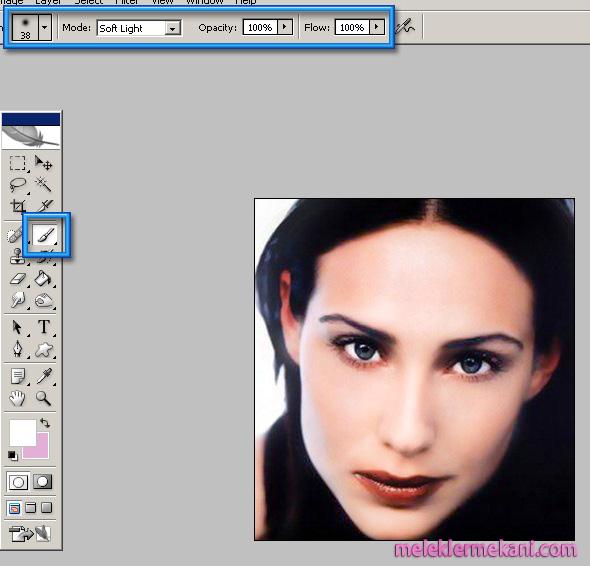
Bir kat beyaz attıktan sonra aynı ayarlarla bir kat daha atıyoruz, yalnız bu kez
dudakları gözleri ve kaşları boyamamaya dikkat ediyoruz. İkinci boyadan sonra
resim aşağıdaki gibi bi hal alıyor.

Şimdi sıra gözlerin çevresini karartmaya geldi. Burada aslında siyah boya
kullanarak da karartabilirsiniz, ama dış yüzeyleri deri rengine doğru
açılmayabilir, o yüzden araç çubuğundaki burn fırçasını kullanmanızı tavsiye
ederim. Modlardan önce Midtones, daha sonra Shadows ile bikaç kat dolaşın. En
sonunda göze daha yakın olan kısımlara Highlights moduyla bikaç kat geçin.
Böylelikle göze yakın yerler daha koyu uzak yerler daha açık olacak. Üstte
gideceğiniz maksimum sınır kaşlardır, kaşlar aynı zamanda yüz kemiğinin şeklini
yansıttığından üzerine çıkmamanızı öneririm. Aşağıdaki resmi inceleyin.
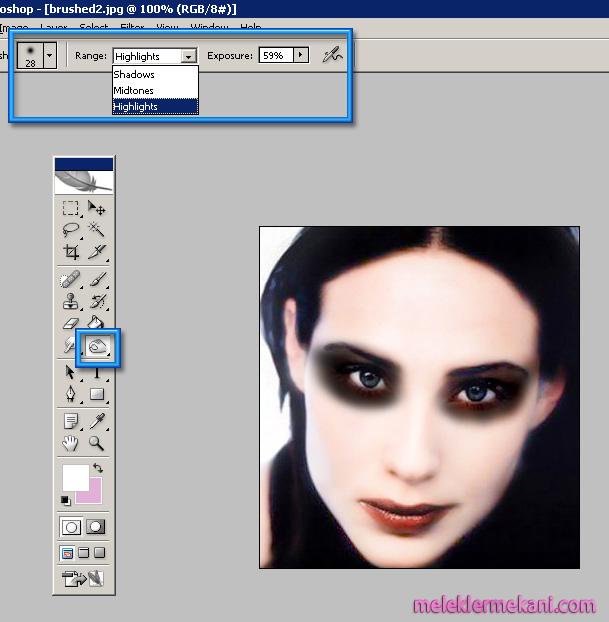
Göz çevresini kararttıktan sonra sıra gözlerin içine geldi. Yukarıdaki
menüden Filters ->Liquify seçeneğine giriyoruz. Bu araçla resmi isteğimiz
doğrultusunda deforme edebiliyoruz. Aşağıdaki seçenekleri aynen uygulayın ve
gözün iki yanındaki beyaz bölgeleri göze doğru hafif hafif çekin. Ne kadar
küçük dokunuşlar yaparsanız o kadar az bozulma olur. Hazır bu menüye girmişken
dudaklarla ve burunla da oynayabilirsiniz. Fırça boyutunu biraz büyültüp (95
gibi mesela) burnu yukarı kaldırır dudakları da kenarlarından içeri doğru
çekerseniz daha kemiksi ve estetik bi yapıya kavuşur. Eğer daha şeytani bi
görünüş vermek isterseniz kaşların burnun üstüne gelen kısımlarını tutup aşağı
doğru, diğer tarafındaki kısmı da yukarı doğru çekin. Bununla işiniz
bittiğinde dudaklara da Burn efekti uygulayın, tonu size kalmış.

Buraya kadar resmimiz genel hatlarıyla tamam gibi, isterseniz biraz
süsleyebilirsiniz. Çoğu insanın hafife aldığı Shape eklentisi burda çok işe
yarıyor. Soldaki araç çubuğundan shape i seçin ve yukarıdan istediğiniz
kategoriye ait herhangi bir şekil belirleyin, Nature sekmesi favorim. Seçtiğiniz
şekli fareyi basılı tutup hareket ettirerek ekrana çıkarabilirsiniz, rengini
yukarıdan siyah olarak belirleyin. Ctrl+H kısayol tuşunu kullanın, böylece şekli
istediğiniz gibi döndürebileceğiniz duruma gelecek, gözün altına yerleştirin.
Yapmacık durmaması için Filter -> Blur -> Gaussian Blur yapın ve 1 - 2 pixel
arası blur uygulayın, artık gözünüze nasıl hoş durursa.
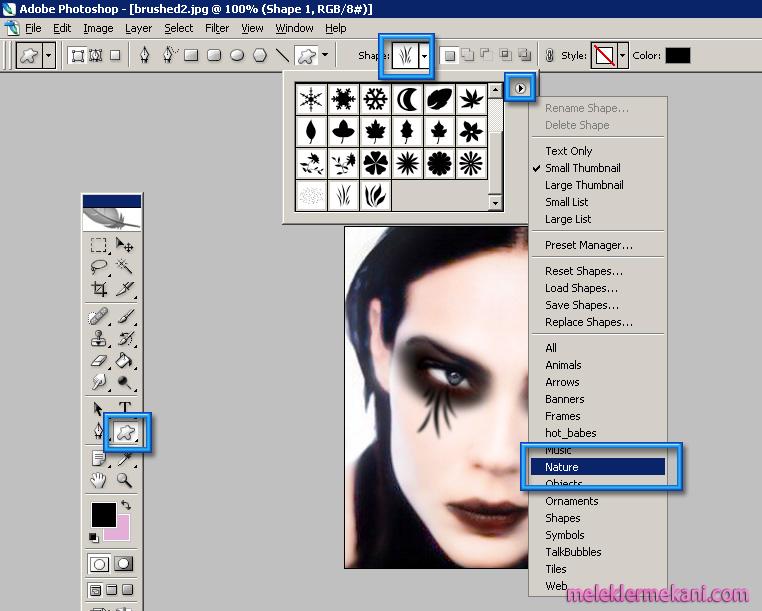
Layer -> Duplicate yapın ve sol göze uyguladığınız şeklin kopyasını sağ göze
odaklayın, şeklin bakış yönünü değiştirmek için Edit -> Transform -> Flip
Horizontal yapın. Böylece sağ göze daha uygun bi hale gelecek. Onu da
odakladığınızda işlem tamam.
Son söz: Shape bölümündeki şekillerden bikaç ek daha yapabilir ve gözün
üstüne de uygulayabilirsiniz. İşiniz tamamen bittiğinde Layer -> Flattern Image
yapın. Böylece eklediğiniz herşey bir bütün haline gelmiş olacak. Göz zevkinizi
bozan yerler, daha açık yada daha koyu yerler varsa soldaki araç çubuğundan
Smudge ile renkleri yayarak kamufle edebilirsiniz. Aşağıdaki benim geldiğim son
nokta.

kullandım) fotoğrafınız ne kadar büyük ve net olursa o kadar iyi olur.
Kullanacağımız fotoğraf Claire Forlani'ye ait , isterseniz indirin ve
photoshopda açıp adım adım ilerleyin.

Resmi photoshopla açın, önce yüzünü beyazlatıyoruz. Soldaki araç çubuğundan
fırçayı seçip aşağıdaki resimde kutu içine aldığım ayarları uygulayın. Fırça
boyutu büyük yada küçük geldiyse kafanıza göre değiştirebilirsiniz yalnız
fırçaya basılı tutup boyamaya başladıktan sonra elinizi çektiğinizde kadının
bütün teninin boyanmış olduğundan emin olun. Elinizi çeker daha sonra tekrar
aynı bölgenin üzerinden geçerseniz daha koyu bir beyaz olacağından düzgün
durmayacaktır. Soft light modunu seçtiğimiz için karanlık yüzeylerin üzeri fazla
kapanmayacaktır, bu yüzden gözleri ve dudakları da boyayabilirsiniz rahatça
sürün fırçayı.
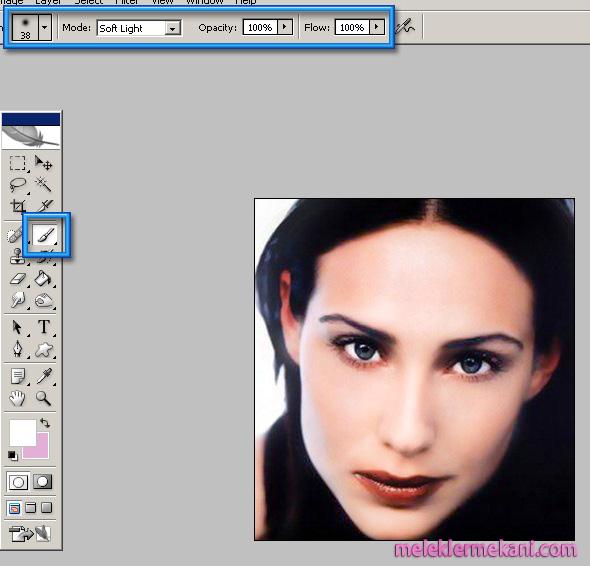
Bir kat beyaz attıktan sonra aynı ayarlarla bir kat daha atıyoruz, yalnız bu kez
dudakları gözleri ve kaşları boyamamaya dikkat ediyoruz. İkinci boyadan sonra
resim aşağıdaki gibi bi hal alıyor.

Şimdi sıra gözlerin çevresini karartmaya geldi. Burada aslında siyah boya
kullanarak da karartabilirsiniz, ama dış yüzeyleri deri rengine doğru
açılmayabilir, o yüzden araç çubuğundaki burn fırçasını kullanmanızı tavsiye
ederim. Modlardan önce Midtones, daha sonra Shadows ile bikaç kat dolaşın. En
sonunda göze daha yakın olan kısımlara Highlights moduyla bikaç kat geçin.
Böylelikle göze yakın yerler daha koyu uzak yerler daha açık olacak. Üstte
gideceğiniz maksimum sınır kaşlardır, kaşlar aynı zamanda yüz kemiğinin şeklini
yansıttığından üzerine çıkmamanızı öneririm. Aşağıdaki resmi inceleyin.
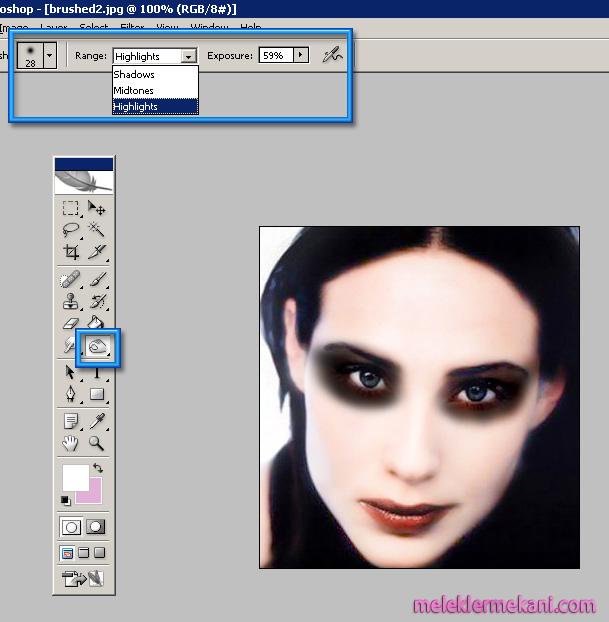
Göz çevresini kararttıktan sonra sıra gözlerin içine geldi. Yukarıdaki
menüden Filters ->Liquify seçeneğine giriyoruz. Bu araçla resmi isteğimiz
doğrultusunda deforme edebiliyoruz. Aşağıdaki seçenekleri aynen uygulayın ve
gözün iki yanındaki beyaz bölgeleri göze doğru hafif hafif çekin. Ne kadar
küçük dokunuşlar yaparsanız o kadar az bozulma olur. Hazır bu menüye girmişken
dudaklarla ve burunla da oynayabilirsiniz. Fırça boyutunu biraz büyültüp (95
gibi mesela) burnu yukarı kaldırır dudakları da kenarlarından içeri doğru
çekerseniz daha kemiksi ve estetik bi yapıya kavuşur. Eğer daha şeytani bi
görünüş vermek isterseniz kaşların burnun üstüne gelen kısımlarını tutup aşağı
doğru, diğer tarafındaki kısmı da yukarı doğru çekin. Bununla işiniz
bittiğinde dudaklara da Burn efekti uygulayın, tonu size kalmış.

Buraya kadar resmimiz genel hatlarıyla tamam gibi, isterseniz biraz
süsleyebilirsiniz. Çoğu insanın hafife aldığı Shape eklentisi burda çok işe
yarıyor. Soldaki araç çubuğundan shape i seçin ve yukarıdan istediğiniz
kategoriye ait herhangi bir şekil belirleyin, Nature sekmesi favorim. Seçtiğiniz
şekli fareyi basılı tutup hareket ettirerek ekrana çıkarabilirsiniz, rengini
yukarıdan siyah olarak belirleyin. Ctrl+H kısayol tuşunu kullanın, böylece şekli
istediğiniz gibi döndürebileceğiniz duruma gelecek, gözün altına yerleştirin.
Yapmacık durmaması için Filter -> Blur -> Gaussian Blur yapın ve 1 - 2 pixel
arası blur uygulayın, artık gözünüze nasıl hoş durursa.
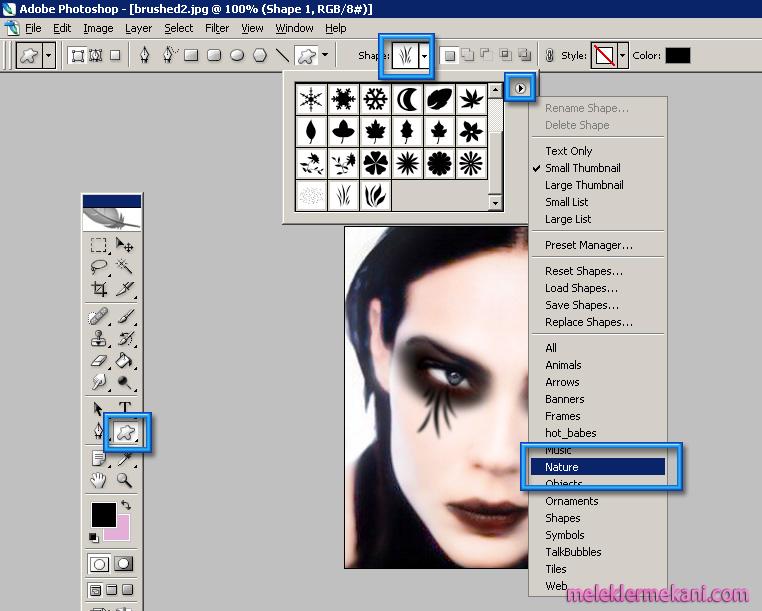
Layer -> Duplicate yapın ve sol göze uyguladığınız şeklin kopyasını sağ göze
odaklayın, şeklin bakış yönünü değiştirmek için Edit -> Transform -> Flip
Horizontal yapın. Böylece sağ göze daha uygun bi hale gelecek. Onu da
odakladığınızda işlem tamam.
Son söz: Shape bölümündeki şekillerden bikaç ek daha yapabilir ve gözün
üstüne de uygulayabilirsiniz. İşiniz tamamen bittiğinde Layer -> Flattern Image
yapın. Böylece eklediğiniz herşey bir bütün haline gelmiş olacak. Göz zevkinizi
bozan yerler, daha açık yada daha koyu yerler varsa soldaki araç çubuğundan
Smudge ile renkleri yayarak kamufle edebilirsiniz. Aşağıdaki benim geldiğim son
nokta.

alıntıdır...
